ユーザーズガイド GIGABYTE GA-Z97-HD3P
Lastmanualsはユーザー主導型のハードウエア及びソフトウエアのマニュアル(ユーザーガイド・マニュアル・クイックスタート・技術情報など)を共有・保存・検索サービスを提供します。 製品を購入する前に必ずユーザーガイドを読みましょう!!!
もしこの書類があなたがお探しの取扱説明書・マニュアル・機能説明・回路図の場合は、今すぐダウンロード。Lastmanualsでは手軽に早くGIGABYTE GA-Z97-HD3Pのユーザマニュアルを入手できます。 GIGABYTE GA-Z97-HD3Pのユーザーガイドがあなたのお役に立てばと思っています。
GIGABYTE GA-Z97-HD3PのユーザーガイドをLastmanualsがお手伝いします。

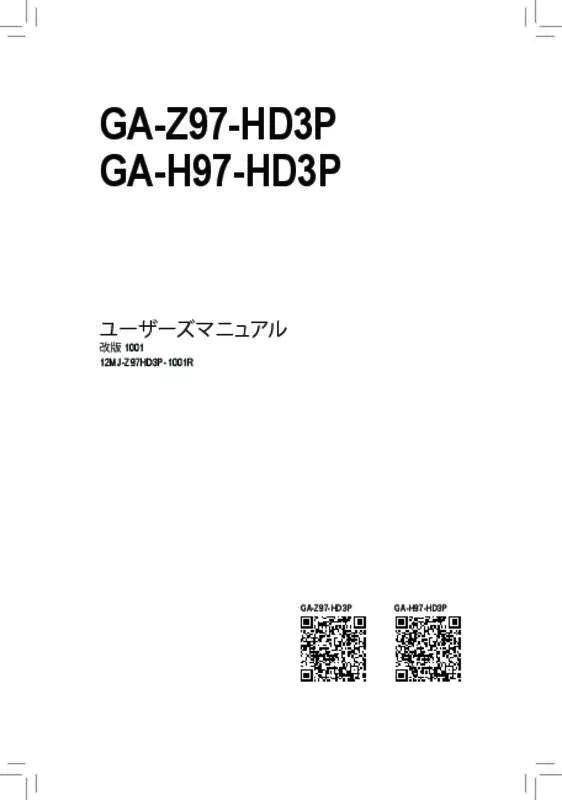
この製品に関連したマニュアルもダウンロードできます。
 GIGABYTE GA-Z97-HD3P (12290 ko)
GIGABYTE GA-Z97-HD3P (12290 ko)
マニュアル抽象的: マニュアル GIGABYTE GA-Z97-HD3P
詳しい操作方法はユーザーガイドに記載されています。
[. . . ] 6 製品の仕様 . . . . . . . . . . . . . . . . . . . . . . . . . . . . . . . . . . . . . . . . . . . . . . . . . . . . . . . . . . . . . . . . . . . . . . . . . . . . . . . . . . . . . . . . . . . . . . . . . . . 7 CPU を取り付ける . . . . . . . . . . . . . . . . . . . . . . . . . . . . . . . . . . . . . . . . . . . . . . . . . . . . . . . . . . . . . . . . . . . . . . . . . . . . . . . . . . . . . . [. . . ] コンピュータのパワーをオフにし、 電源コードを抜きます。 2. バッテリーホルダからバッテリーをそっと取り外し、 分待ちます。 1 (または、 ド ライバーのような金属物体を使用してバッテリーホルダの+と−の端子に触 れ、 秒間ショートさせます。 5 ) 3. 電源コードを差し込み、 コンピュータを再起動します。
• バッテリーを交換する前に、 常にコンピュータのパワーをオフにしてから電源コードを抜い てください。 • バッテリーを同等のバッテリーと交換します。 バッテリーを正しくないモデルと交換すると、 破裂する恐れがあります。 • バッテリーを交換できない場合、 またはバッテリーのモデルがはっきり分からない場合、 購 入店または販売店にお問い合わせください。 • バッテリーを取り付けるとき、 バッテリーのプラス側 (+) とマイナス側 (-) の方向に注意してく ださい (プラス側を上に向ける必要があります)。 • 使用済みのバッテリーは、 地域の環境規制に従って処理してください。
第2章
BIOS セッ トアップ
BIOS (Basic Input and Output System) は、 マザーボード上の CMOS にあるシステムのハードウエア のパラメータを記録します。 主な機能には、 システム起動、 システムパラメータの保存、 および オペレーティングシステムの読み込みなどを行うパワー オンセルフ テスト (POST) の実行など があります。 BIOS には、 ユーザーが基本システム構成設定の変更または特定のシステム機能 の有効化を可能にする BIOS セッ トアッププログラムが含まれています。 電源をオフにすると、 CMOS の設定値を維持するためマザーボードのバッテリーが CMOS に 必要な電力を供給します。 BIOS セッ トアッププログラムにアクセスするには、 電源オン時の POST 中に <Delete> キーを押 します。 BIOS をアップグレードするには、 GIGABYTE Q-Flash または @BIOS ユーティ リティのいずれか を使用します。 • Q-Flash により、 ユーザーはオペレーティング システムに入ることなく BIOS のアップグレー ドまたはバックアップを素早く簡単に行えます。 • @BIOS は、 インターネッ トから BIOS の最新バージョンを検索しダウンロードするとともに BIOS を更新する Windows ベースのユーティ リティです。
• BIOSの更新は潜在的に危険を伴うため、 BIOS の現在のバージョンを使用しているときに問題 が発生していない場合、 BIOS を更新しないことをお勧めします。 BIOS の更新は注意して行って ください。 BIOS の不適切な更新は、 システムの誤動作の原因となります。 • システムの不安定またはその他の予期しない結果を防ぐために、 初期設定を変更しないこと をお勧めします (必要な場合を除く)。 誤ったBIOS設定しますと、 システムは起動できません。 そ のようなことが発生した場合は、 CMOS 値を既定値にリセッ トしてみてください。 (CMOS 値を消 去する方法については、 この章の 「Load Optimized Defaults」 セクションまたは第 1 章にあるバッ テリーまたは CMOS ジャンパの消去の概要を参照してください。 )
- 19 -
コンピュータが起動するとき、 次の起動ロゴ画面が表示されます。 (サンプル BIOS バージョン GA-Z97-HD3P E4) :
2-1 起動画面
機能キー
三つの異なるBIOSの設定モードがあり、 <F2>キーを押すこ とで切り替えて使用するこ とができます。 スタートアッ プガイ ド画面(デフォルト)は、 従来の複雑なBIOSセッ トアップメニューを最も頻繁に使用されるオプシ ョンを使 い易いインターフ ェイスで表示されます。 これは、 より迅速かつ簡単に基本的なシステム設定を行うこ とができ ます。 モード(GA-Z97-HD3のみ)では、 ST ユーザーが様々な設定を簡単にポイント ク ック ・ リ して、 最適なパフォー マンスを得るための調整を行うこ とができるファンシーかつユーザーフレンドリな BIOS 環境を提供します。 ST モードは、 設定オプシ ョン間をマウスを使用して移動するこ とができます。 クラシック・セッ トアップは、 従来の BIOSセッ トアップのインターフ ェイスです。 入力する項目を選択してEnterキーを押して設定します。 設定項目間を 移動する場合、 キーボードの矢印キーを押して設定するこ とができます
• システムが安定しないときは、 Optimized Defaults を選択してシステムをその既定値に設定します。 Load • 本章で説明された BIOS セッ トアップメニューは参考用です、 項目は、 のバージョンにより異なります。 BIOS
2-2 M. I. T.
表示内容については、 BIOS バージョン、 ベースクロック、 周波数、 CPU CPU メモリ周波数、 合計 メモリサイズ、 温度、 CPU Vcore、 およびメモリ電圧に関する情報が表示されます。
オーバークロック設定による安定動作については、 システム全体の設定によって異なります。 オーバークロック設 定を間違って設定して動作させると CPU、 チップセッ またはメモリが損傷し、 ト、 これらのコンポーネントの耐久年 数が短くなる原因となります。 このページは上級ユーザー向けであり、 システムの不安定や予期せぬ結果を招く場 合があるため、 既定値設定を変更しないことをお勧めします。 (誤ったBIOS設定をしますと、 システムは起動できま せん。 そのような場合は、 CMOS 値を消去して既定値にリセッ トしてみてください。 )
- 20 -
`
M. I. T. Current Status (M. I. T 現在のステータス)
` Advanced Frequency Settings (周波数の詳細設定) & Performance Upgradej (注) & CPU Base Clockj
このセクションには、 CPU/メモリ周波数/パラメータに関する情報が表示されます。
5つのオーバークロック設定が可能です。 オプション 20% Upgrade、 Upgrade、 : 40% 60% Upgrade、 Upgrade、 80% 100% Upgrade。 (既定値 Auto) : CPUベースクロックを 0. 01 MHz 刻みで手動で設定します。 (既定値 Auto) : 重要 CPU 仕様に従って CPU 周波数を設定することを強くお勧めします。 :
& Host/PCIe Clock Frequency j (注)
& Processor Base Clock (Gear Ratio)j (注)
ホスト クロック周波数 (CPU、 PCIe、 およびメモリの周波数を制御) を 0. 01MHz 単位で手動 設定することが可能です。 Base Clock が Manual に設定されている場合のみ、 CPU この項目 を構成できます。
& Spread Spectrum Controlj(注) & Host Clock Valuej
複数のプリセッ トのホスト クロック マルチプライヤによって Host/PCIe Clock Frequency を 逓倍させることで Processor Base Clock を設定できます。 Base Clock が Manual に設定 CPU されている場合のみ、 この項目を構成できます。 CPU/PCI Express スペク トラム拡散を、 有効または無効にします。 (既定値 Auto) :
& Processor Graphics Clock & CPU Upgrade (注)
この値は、 Host/PCIe Clock Frequency 値と Processor Base Clock(Gear Ratio) の値を掛けるこ とで決定されます。 オンボードグラフィックスクロックを設定できます。 調整可能な範囲は 400 MHz∼4000 MHz の間です。 (既定値 Auto) : CPUの周波数を設定できます。 設定は搭載するCPUによって異なります。 (既定値 Auto) :
& CPU Clock Ratio & CPU Frequency
取り付けた CPU のクロック比を変更します。 調整可能範囲は、 取り付ける CPU によって異 なります。 現在作動している CPU 周波数を表示します。
` Advanced CPU Core Settings (CPUの詳細設定) & CPU Clock Ratio、 Frequency CPU & K OC (注)
上の項目の設定は Advanced Frequency Settings メニューの同じ項目と同期しています。 特定のCPUを使用した場合に、 パフォーマンスが向上します。 (既定値 Auto) : CPU PLLを設定します。 Auto では、 BIOS がこの設定を自動的に設定します。 (既定値 Auto) :
& CPU PLL Selection & Filter PLL Level & Uncore Ratio
フィルター PLLを設定します。 Auto では、 BIOS がこの設定を自動的に設定します。 (既定 値 Auto) : CPU の Uncore ratio を設定できます。 調整可能範囲は、 使用される CPU によって異なります。 現在の CPU Uncore 周波数を表示します。
この機能をサポートする CPU を取り付けている場合のみ、 この項目が表示されます。 ® Intel CPU の固有機能の詳細については、 の Web サイトにアクセスしてください。 Intel
& Uncore Frequency
M GA-Z97-HD3Pのみ。
(注)
- 21 -
& Intel(R) Turbo Boost Technology (注) & Turbo Ratio (注)
Intel CPU Turbo Boost テク ノロジー機能の設定をします。 Auto では、 BIOS がこの設定を自動 的に設定します。 (既定値 Auto) : さまざまな数のアクティブなコアに対して、 Turbo比を設定できます。 では、 CPU Auto CPU仕 様に従って CPU Turbo 比を設定します。 (既定値 Auto) : CPU Turboモードの電力制限を設定できます。 の消費電力がこれらの指定された電力 CPU 制限を超えると、 は電力を削減するためにコア周波数を自動的に低下します。 CPU Auto で は、 仕様に従って電力制限を設定します。 CPU (既定値 Auto) : CPU Turbo モードの電流制限を設定できます。 の電流がこれらの指定された電流制 CPU 限を超えると、 は電流を削減するためにコア周波数を自動的に低下します。 CPU Auto で は、 仕様に従って電力制限を設定します。 CPU (既定値 Auto) :
& Turbo Power Limit (Watts)
& Core Current Limit (Amps)
& No. of CPU Cores Enabled (注)
& Hyper-Threading Technology (注)
使用するCPUコアを選択します。選択可能なCPUコア数については、 ( CPUによって異なり ます。Autoでは、 ) BIOSがこの設定を自動的に設定します。 (既定値 Auto) :
& CPU Enhanced Halt (C1E) (注)
この機能をサポートする Intel® CPU 使用時にマルチスレッディングテク ノロジーの有効/ 無効を切り替えます。 この機能は、 マルチプロセッサ モードをサポートするオペレーティ ングシステムでのみ動作します。 Auto では、 BIOS がこの設定を自動的に設定します。 (既定 値 Auto) : システム一時停止状態時の省電力機能で、 ® CPU Enhanced Halt (C1E) 機能の有効/無効 Intel を切り替えます。 有効になっているとき、 コア周波数と電圧は下げられ、 CPU システムの停 止状態の間、 消費電力を抑えます。 Auto では、 BIOS がこの設定を自動的に設定します。 (既 定値 Auto) : システムが停止状態になっているとき、 が C3 モードに入るかどうかを決定します。 CPU 有効になっているとき、 コア周波数と電圧は下げられ、 CPU システムの停止状態の間、 消 費電力を抑えます。 C3状態は、 より省電力状態がはるかに強化されています。 C1 Auto で は、 BIOS がこの設定を自動的に設定します。 (既定値 Auto) :
& C3 State Support (注)
& C6/C7 State Support (注)
システムが停止状態になっているとき、 が C6/C7 モードに入るかどうかを決定します。 CPU 有効になっているとき、 コア周波数と電圧は下げられ、 CPU システムの停止状態の間、 消 費電力を抑えます。 C6/C7 状態は、 より省電力状態がはるかに強化されています。 C3 Auto では、 BIOS がこの設定を自動的に設定します。 (既定値 Auto) :
& CPU Thermal Monitor (注)
CPU 過熱保護機能である Intel® Thermal Monitor 機能の有効 / 無効を切り替えます。 有効にな っているとき、 CPUが過熱すると、 コア周波数と電圧が下がります。 CPU Auto では、 BIOS が この設定を自動的に設定します。 (既定値 Auto) : Enhanced Intel® Speed Step 技術 (EIST) の有効/無効を切り替えます。 CPU負荷によっては、 Intel EIST技術はCPU電圧とコア周波数をダイナミックかつ効率的に下げ、 消費電力と熱発生量 を低下させます。 Auto では、 BIOS がこの設定を自動的に設定します。 (既定値 Auto) :
& CPU EIST Function (注)
(注)
この機能をサポートする CPU を取り付けている場合のみ、 この項目が表示されます。 ® Intel CPU の固有機能の詳細については、 の Web サイトにアクセスしてください。 Intel
- 22 -
(注) & Extreme Memory Profile (X. M. P. )
& System Memory Multiplier & Memory Frequency (MHz)
有効にすると、 BIOSがXMPメモリモジュールのSPDデータを読み取り、 メモリのパフォーマ ンスを強化することが可能です。 Disabled この機能を無効にします。 (既定値) Profile1 プロファイル 1 設定を使用します。 Profile2 (注) プロファイル 2 設定を使用します。 システム メモリマルチプライヤの設定が可能になります。 Auto は、 メモリの SPD データに 従ってメモリマルチプライヤを設定します。 (既定値 Auto) : 最初のメモリ周波数値は使用されるメモリの標準の動作周波数で、 番目の値は System 2 Memory Multiplier 設定に従って自動的に調整されるメモリ周波数です。 上の項目の設定は Advanced Frequency Settings メニューの同じ項目と同期しています。
` Advanced Memory Settings (メモリの詳細設定) & Extreme Memory Profile (X. M. P. )(注)、 System Memory Multiplier、 Memory Frequency(MHz) & Memory Overclocking Profilesj (注) & Memory Boot Mode
メモリの周波数を設定できます。 設定は搭載するメモリによって異なります。 (既定 値 Disabled) : メモリチェックと動作方法の設定を行います。 Auto BIOSでこの設定を自動的に構成します。 (既定値) Enable Fast Boot 高速メモリブート可能なメモリ検出を行います。 Disable Fast Boot ブート時にメモリ1本1本の順にチェックを行います。 3種類のメモリー·パフォーマンスの設定を行います Normal : (基本性能)Enhanced 、 Stability、 Enhanced Performance。 (既定値 Normal) :
& Memory Enhancement Settings (メモリの拡張設定) & Memory Timing Mode & Profile DDR Voltage
Manual と Advanced Manual では、 Channel Interleaving、 Rank Interleaving、 および以下のメモ リのタイミング設定を構成できます。 オプション Auto (既定値)、 : Manual、 Advanced Manual。 Non-XMPメモリーモジュール、 またはExtreme Memory Profile X. M. P. ) ( を使用する場合はDisabledに設定され、 その値は、 メモリの仕様に応じて表示されます。 Extreme Memory Profile (X. M. P. ) が Profile 1 または Profile 2 に設定されているとき、 この項目はXMPメモリのSPDデ ータに基づく値を表示します。 メモリチャンネルのインターリービングの有効/無効を切り替えます。 Enabled (有効) 設定 にすると、 システムはメモリのさまざまなチャンネルに同時にアクセスしてメモリパフォー マンスと安定性の向上を図ります。 Auto では、 BIOS がこの設定を自動的に設定します。 (既 定値 Auto) :
& Channel Interleaving
& Rank Interleaving
メモリランクのインターリービングの有効/無効を切り替えます。 Enabled (有効) 設定する と、 システムはメモリのさまざまなランクに同時にアクセスしてメモリパフォーマンスと安 定性の向上を図ります。 Auto では、 BIOS がこの設定を自動的に設定します。 (既定値 Auto) :
M GA-Z97-HD3Pのみ。
(注) この機能をサポートするメモリモジュールを取り付けているときのみ、 この項目が表示され ます。
- 23 -
このサブメニューでは、 メモリの各チャンネルのメモリ タイミング設定を行います。 このサブ メニューでは、 メモリの各チャンネルのメモリ タイミング設定を行います。 タイミング設定の 各画面は、 Memory Timing Mode が Manual または Advanced Manual の場合のみ設定可能です。 注 メモリのタイミングを変更後、 : システムが不安定になったり起動できなくなることがありま す。 その場合、 最適化された初期設定を読み込むかまたは CMOS 値を消去することでリセッ ト してみてください。 このサブメニューにより、 CPU、 チップセッ およびメモリ電圧の設定が可能になります。 ト、
`
Channel A/B Memory Sub Timings
`
Advanced Voltage Settings 詳細な電圧設定) (
` PC Health Status & Reset Case Open Status
Disabled Enabled
& Case Open
過去のケース開閉状態の記録を保持または消去します。 (既定値) 過去のケース開閉状態の記録をクリアします。 次回起動時、 Case Open フ ィールドに 「No」 と表示されます。
& CPU Vcore/CPU VRIN/Dram Voltage/+3. 3V/+5V/+12V/CPU VAXG & CPU/System Temperature & CPU/System Fan Speed
現在のシステム電圧を表示します。 現在の CPU/システムの温度を表示します。 現在のCPU/システムのファン速度を表示します。
マザーボードの CI ヘッダに接続されたケース開閉の検出状態を表示します。 システム ケースのカバーが外れている場合、 このフィールドが 「Yes」 になります。 そうでない場合は 「No」 になります。 ケースの開閉状態の記録を消去したい場合は、 Reset Case Open Status を Enabled にして、 設定を CMOS に保存してからシステムを再起動します。
& CPU/System Temperature Warning
& CPU/System Fan Fail Warning (CPU_FAN, SYS_FAN1, SYS_FAN2 コネクター) & CPU Fan Speed Control (CPU_FAN コネクター)
CPU/システム温度警告のしきい値を設定します。 CPU/システムの温度がしきい値を超えた 場合、 BIOS が警告音を発します。 オプション Disabled (既定値)、 oC/140oF、 oC/158oF、 oC/ : 60 70 80 176oF、 oC/194oF。 90
ファンが接続されているか失敗したかで、 システムは警告を出します。 警告があった場合、 ファンの状態またはファンの接続を確認してください。 (既定値 Disabled) : CPUファン速度コントロール機能を有効にして、 ファン速度を調整します。 Normal CPU温度に従って異なる速度でファンを動作させることができます。 シス テム要件に基づいて、 System Information Viewerでファン速度を調整するこ とができます。 (既定値) Silent ファンを低速度で作動します。 Manual Fan Speed Percentage 項目の下で、 ファンの速度をコントロールします。 Full Speed ファンを全速で作動します。 ファン速度をコントロールします。 Fan Speed Control が Manual に設定されている場合 CPU のみ、 この項目を構成できます。 オプション 0. 75 PWM value /oC ~ 2. 50 PWM value /oC。 : ファン速度コントロール機能を有効にして、 ファン速度を調整します。 Normal システム温度に従って異なる速度でファンを動作させることができます。 システム要件に基づいて、 System Information Viewerでファン速度を調整す ることができます。 (既定値) Silent ファンを低速度で作動します。 - 24 -
& Fan Speed Percentage
& 1st System Fan Speed Control (SYS_FAN1 コネクター)
Manual Full Speed
Fan Speed Percentage 項目の下で、 ファンの速度をコントロールします。 ファンを全速で作動します。
& Fan Speed Percentage
& 2nd System Fan Speed Control
ファン速度をコントロールします。 System Fan Speed Control が Manual に設定されてい 1st る場合のみ、 この項目を構成できます。 オプション 0. 75 PWM value /oC ~ 2. 50 PWM value /oC。 : ファン速度コントロール機能を有効にして、 ファン速度を調整します。 Normal システム温度に従って異なる速度でファンを動作させることができます。 システム要件に基づいて、 System Information Viewerでファン速度を調整す ることができます。 (既定値) Silent ファンを低速度で作動します。 Manual Fan Speed Percentage 項目の下で、 ファンの速度をコントロールします。 Full Speed ファンを全速で作動します。
& Fan Speed Percentage
ファン速度をコントロールします。 System Fan Speed Control が Manual に設定されてい 2nd る場合のみ、 この項目を構成できます。 オプション 0. 75 PWM value /oC ~ 2. 50 PWM value /oC。 :
` Miscellaneous Settings (その他の設定) & PCIe Slot Configuration
& DMI Gen2 Speed
PCI Expressスロッ トの動作モードをGen 1、 2、 Gen またはGen 3に設定できます。 実際の動作 モードは、 各スロッ トのハードウェア仕様によって異なります。 Auto では、 BIOS がこの設定 を自動的に設定します。 (既定値 Auto) : DMIリンク速度を構成する事ができます。 Auto BIOSでこの設定を自動的に構成します。 Enabled DMIリンク速度をGen2にセッ トします。 (既定値) Disabled DMIリンク速度をGen1にセッ トします。 一部の従来のベンチマーク性能を向上させることができます。 (既定値 Disabled) :
& 3DMark01 Boost
- 25 -
2-3 System Information (システムの情報)
このセクションでは、 マザーボード モデルおよび BIOS バージョンの情報を表示します。 ま た、 BIOS が使用する既定の言語を選択して手動でシステム時計を設定することもできます。
& System Language & System Date
BIOS が使用する既定の言語を選択します。
& System Time
システムの日付を設定します。 <Enter> で Month (月)、 (日)、 Date および Year (年) フィールドを 切り替え、 <Page Up> キーと <Page Down> キーで設定します。
& Access Level
システムの時計を設定します。 時計の形式は時、 および秒です。 分、 例えば、 p. m. は 13:0:0 1 です。 <Enter> で Hour (時間)、 Minute (分)、 および Second (秒) フィールドを切り替え、 <Page Up> キーと <Page Down> キーで設定します。 使用するパスワード保護のタイプによって現在のアクセス レベルを表示します。 (パスワ ードが設定されていない場合、 既定では Administrator (管理者) として表示されます。 )管理 者レベルでは、 すべての BIOS 設定を変更することが可能です。 ユーザー レベルでは、 す べてではなく特定の BIOS 設定のみが変更できます。
- 26 -
2-4 BIOS Features (BIOS の機能)
& Boot Option Priorities
& Bootup NumLock State & Security Option
使用可能なデバイスから全体の起動順序を指定します。 起動デバイス リストでは、 形 GPT 式をサポートするリムーバブル ストレージ デバイスの前に 「UEFI:」 が付きます。 パー GPT ティションをサポートするオペレーティングシステムから起動するには、 「UEFI:」 前に が付 いたデバイスを選択します。 また、 Windows 7 (64 ビッ など GPT パーティションをサポートするオペレーティングシス ト) テムをインストールする場合は、 Windows 7 (64 ビッ インストールディスクを挿入し前に ト) 「UEFI:」 が付いた光学ドライブを選択します。 POST 後にキーボードの数字キーパッ ドにある NumLock 機能の有効 / 無効を切り替えま す。 (既定値 Enabled) :
& Full Screen LOGO Show & Fast Boot
パスワードは、 システムが起動時、 または BIOS セッ トアップに入る際に指定します。 このア イテムを設定した後、 BIOS メインメニューの Administrator Password/User Password アイテ ムの下でパスワードを設定します。 Setup パスワードは BIOS セッ トアッププログラムに入る際にのみ要求されま す。 System パスワードは、 システムを起動したり BIOS セッ トアッププログラムに入る 際に要求されます。 (既定値) システム起動時に、 GIGABYTEロゴの表示設定をします。 Disabled にすると、 システム起動 時に GIGABYTE ロゴをスキップします。 (既定値 Enabled) : Fast Boot を有効または無効にして OS の起動処理を短縮します。 Ultra Fast では起動速度 が最速になります。 (既定値 Disabled) : 起動するオペレーティングシステム種別が選択できます。 Auto 従来のオプション ROM のみを有効にします。 EFI Driver EFI オプション ROM を有効にします。 (既定値) この項目は、 Boot が Enabled または Ultra Fast に設定された場合のみ設定可能です。 Fast - 27 -
& VGA Support
& USB Support
Disabled Full Initial Partial Initial
& PS2 Devices Support
Disabled Enabled
OS ブートプロセスが完了するまで、 USB デバイスは無効になっています。 全 オペレーテ ングシステムおよび POST 中は、 USB デバイスは機能します。 ィ 全 OS ブートプロセスが完了するまで、 一部の USB デバイスは無効になっ ています。 (既定値) Fast Boot が Enabled に設定されている場合のみ、 この項目を構成できます。 Boot が Fast Ultra Fast に設定されている場合、 この機能は無効になります。 OS ブートプロセスが完了するまで、 PS/2 デバイスは無効になっています。 全 オペレーティングシステムおよび POST 中は、 PS/2 デバイスは機能し 全 ます。 (既定値) Fast Boot が Enabled に設定されている場合のみ、 この項目を構成できます。 Boot が Fast Ultra Fast に設定されている場合、 この機能は無効になります。 Disabled ネッ トワークからのブートを無効にします。 (既定値) Enabled ネッ トワークからのブートを有効にします。 この項目は、 Boot が Enabled または Ultra Fast に設定された場合のみ設定可能です。 Fast Normal Boot 電源復帰後に通常起動をします。 (既定値) Fast Boot 電源復帰後もFast Boot設定を維持します。 この項目は、 Boot が Enabled または Ultra Fast に設定された場合のみ設定可能です。 Fast
& NetWork Stack Driver Support
& Next Boot After AC Power Loss
& Limit CPUID Maximum (注)
& Execute Disable Bit (注)
CPUID 最大値の制限設定を行います。 Windows XP ではこのアイテムをDisabled に設定 し、 Windows NT4. 0 など従来のオペレーティングシステムでは Enabled に設定します。 (既定 値 Disabled) : Intel® Execute Disable Bit (Intelメモリ保護) 機能の有効/無効を切り替えます。 この機能は、 コン ピュータの保護を拡張して、 サポートするソフトウェアおよびシステムと一緒に使用するこ とでウィルスの放出および悪意のあるバッファのオーバーフロー攻撃を減少させること ができます。 (既定値 Enabled) : Intel® Virtualization テク ノロジーの有効/無効を切り替えます。 ®仮想化技術によって強化 Intel されたプラッ トフォームは独立したパーティションで複数のオペレーティングシステムと アプリケーションを実行できます。 仮想化技術では、 1つのコンピュータシステムが複数の 仮想化システムとして機能できます。 (既定値 Enabled) : Intel® Trusted Execution Technology (Intel® TXT) を有効または無効にします。 ® Trusted ExecuIntel tion Technology は、 ハードウェアベースのセキュリティを提供します。 (既定値 Disabled) : Intel® Dynamic Storage Accelerator を有効または無効にします。 有効にすると、 ハードドライブ の負荷に従って入出力性能が調整されます。 (既定値 Disabled) : Directed I/O 用 Intel® Virtualization テク ノロジーの有効/無効を切り替えます。 (既定値 Enabled) : インストールするオペレーティングシステムを選択することができます。 (既定値 Other OS) :
& Intel Virtualization Technology (注)
& Intel TXT(LT) Support (注)
& Dynamic Storage Acceleratorj & VT-d (注)
& Windows 8 Features & CSM Support
従来のPC起動プロセスをサポートするには、 UEFI CSM (Compatibility Software Module) を有 効または無効にします。
この機能をサポートする CPU を取り付けている場合のみ、 この項目が表示されます。 ® Intel CPU の固有機能の詳細については、 の Web サイトにアクセスしてください。 Intel
M GA-Z97-HD3Pのみ。
(注)
- 28 -
& Boot Mode Selection
Always UEFI CSMを有効にします。 (既定値) Never UEFI CSMを無効にし、 UEFI BIOS起動プロセスのみをサポートします。 Windows 8 Features が Windows 8 に設定されている場合のみ、 この項目を設定できます。 起動するオペレーティングシステム種別が選択できます。 UEFI and Legacy 従来のオプションROMまたはUEFIのオプションROMをサポートする オペレーティングシステムから起動できます。 (既定値) Legacy Only 従来のオプションROMのみをサポートするオペレーティングシステ ムから起動できます。 UEFI Only UEFIのオプションROMのみをサポートするオペレーティングシステム から起動できます。 CSM Support が Always に設定されている場合のみ、 この項目を設定できます。 LANコントローラーの従来のオプションROMを有効にすることができます。 (既定値 Disabled) : CSM Support が Always に設定されている場合のみ、 この項目を設定できます。 ストレージデバイスコントローラーについて、 UEFIまたはレガシーのオプションROMを有 効にするかを選択できます。 Disabled オプションROMを無効にします。 Legacy Only レガシーのオプションROMのみを有効にします。 (既定値) UEFI Only UEFIのオプションROMのみを有効にします。 Legacy First レガシーのオプションROMを先に有効にします。 UEFI First UEFIのオプションROMを先に有効にします。 CSM Support が Always に設定されている場合のみ、 この項目を設定できます。
& LAN PXE Boot Option ROM
& Storage Boot Option Control
& Other PCI Device ROM Priority
& Network stack
LAN、 ストレージデバイス、 およびグラフ ックスROMなどを起動させる設定ができます。 ィ UEFI またはレガシーのオプションROMを有効にするかを選択できます。 Legacy OpROM 従来のオプションROMのみを有効にします。 UEFI OpROM UEFIのオプションROMのみを有効にします。 (既定値) CSM Support が Always に設定されている場合のみ、 この項目を設定できます。 Windows Deployment ServicesサーバーのOSのインストールなど、 GPT形式のOSをインストー ルするためのネッ トワーク起動の有効/無効を切り替えます。 (既定値 Disabled) : IPv4 PXEサポートの有効/無効を切り替えます。 Network stackが有効になっている場合の み、 この項目を構成できます。 IPv6 PXEサポートの有効/無効を切り替えます。 Network stackが有効になっている場合の み、 この項目を構成できます。
& Ipv4 PXE Support & Ipv6 PXE Support
& Administrator Password
& User Password
管理者パスワードの設定が可能になります。 この項目で <Enter> を押し、 パスワードをタイ プし、 続いて <Enter> を押します。 パスワードを確認するよう求められます。 再度パスワード をタイプして、 <Enter> を押します。 システム起動時およびBIOS セッ トアップに入るときは、 管理者パスワード (またはユーザー パスワード) を入力する必要があります。 ユーザー パ スワードと異なり、 管理者パスワードではすべての BIOS 設定を変更することが可能です。 ユーザー パスワードの設定が可能になります。 この項目で <Enter> を押し、 パスワードを タイプし、 続いて <Enter> を押します。 パスワードを確認するよう求められます。 再度パスワ ードをタイプして、 <Enter> を押します。 システム起動時およびBIOS セッ トアップに入るとき は、 管理者パスワード (またはユーザー パスワード) を入力する必要があります。 しかし、 ユーザー パスワードでは、 変更できるのはすべてではなく特定の BIOS 設定のみです。 - 29 -
パスワードをキャンセルするには、 パスワード項目で <Enter> を押します。 パスワードを求 められたら、 まず正しいパスワードを入力します。 新しいパスワードの入力を求められた ら、 パスワードに何も入力しないで <Enter> を押します。 確認を求められたら、 再度 <Enter> を押します。 注 ユーザーパスワードを設定する前に、 : 最初に管理者パスワードを設定してください。
2-5 Peripherals (周辺機器)
& Initial Display Output
取り付けたPCIグラフィックスカード、 Expressグラフィ PCI ックスカード、 またはオンボード VGAから、 最初に呼び出すモニタディスプレイを指定します。 IGFX 最初のディスプレイとしてオンボードグラフィ ックスを設定します。 PCIe 1 Slot 最初のディスプレイとして、 PCIEX16 スロッ トにあるグラフィ ックカードを 設定します。 (既定値) PCIe 2 Slot 最初のディスプレイとして、 PCIEX4 スロッ トにあるグラフィ ックカードを 設定します。 PCI PCI スロッ トにあるグラフィックスカードを最初に処理するディスプレイ カードとして設定します。 OSのxHCIコントローラーのオペレーティングモードを決定できます。 Smart Auto BIOSがブート前環境でxHCIコントローラーをサポートしている場合のみ このモードが使用可能です。 このモードはAutoに類似していますが、 ブー ト前環境で (非G3ブートの場合) 前回ブート時に使用した設定に従って xHCIまたはEHCIにポートをルーティングする機能を追加します。 OSの起 動前にUSB 3. 0デバイスの使用が可能になります。 前回のブートでポート をEHCIにルーティングした場合、 xHCIコントローラーの有効化とリルーテ ィングは、 Autoのステップに従って行います。 : 注 BIOSがxHCIの起動前サ ポートに対応している場合に推奨するモードです。 (既定値) Auto BIOSは、 共有ポートをEHCIコントローラーにルーティングします。 続い て、 ACPIプロトコルを用いてxHCIコントローラーの有効化と共有ポートの リルーティングを可能にするオプションを提供します。 : 注 BIOSがxHCIの ブート前サポートに対応していない場合に推奨するモードです。 - 30 -
& XHCI Mode
Enabled
Disabled
& Audio Controller
結果として、 すべての共有ポートがBIOSの起動プロセス中にxHCIコント ローラーにルーティングされます。 BIOSがxHCIコントローラーの起動前 サポートに対応していない場合、 最初は共有ポートをEHCIコントローラ ーにルーティングし、 その後OSブートの前にポートをxHCIコントローラー にルーティングする必要があります。 : 注 このモードではOSがxHCIコント ローラーにサポートしている必要があります。 OSがサポートしていない 場合、 すべての共有ポートが動作しません。 USB 3. 0ポートはEHCIコントローラーにルーティングし、 xHCIコントローラ ーをオフにします。 すべてのUSB 3. 0デバイスは、 xHCIソフトウェアのサポ ートが使用可能かに関係なく高速デバイスとして機能します。
オンボードオーディオ機能の有効/無効を切り替えます。 (既定値 Enabled) : オンボードオーディオを使用する代わりに、 サードパーティ製拡張オーディオカードをイ ンストールする場合、 この項目を Disabled に設定します。 オンボードオーディオLEDの有効/無効を切り替えます。 (既定値 Enabled) : オンボードグラフィックス機能の有効/無効を切り替えます。 (既定値 Enabled) :
& Audio LED
& Intel Processor Graphics
& Intel Processor Graphics Memory Allocation & DVMT Total Memory Size
オンボードグラフィックスのメモリサイズを設定できます。 オプション 32M~512M. (既定 : 値 64M) :
オンボードグラフィックスのDVMTメモリサイズを割り当てることができます。 オプショ ン 128M、 : 256M、 MAX。 (既定値 MAX) : Intel® Rapid Start テク ノロジーを有効または無効にします。 (既定値 Disabled) : USB キーボード/マウスを MS-DOS で使用できるようにします。 (既定値 Enabled) :
& Intel(R) Rapid Start Technology & Legacy USB Support & XHCI Hand-off & EHCI Hand-off
XHCIハンドオフに対応していないOSでも、 XHCIハンドオフ機能を有効/無効に設定でき ます。 (既定値 Enabled) : EHCIハンドオフに対応していないOSでも、 EHCIハンドオフ機能を有効化/無効化に設定 できます。 (既定値 Disabled) : 接続された USB 大容量デバイスのリストを表示します。 この項目は、 USBストレージデバ イスがインストールされた場合のみ表示されます。 2つのKVMスイッチを繋ぐ場合、 適切なデバイスの機能性を確保するために、 Enabledに設 定してください。 (既定値 Disabled) :
& USB Storage Devices
& Two Layer KVM Switch
& OnBoard LAN Controller
& PCIE Slot Configuration (PCH)
オンボードLAN機能の有効/無効を切り替えます。 オンボードLANを使用する代わりに、 サードパーティ製増設用ネッ トワークカードをインス トールする場合、 この項目をDisabledに設定します。 PCIEX4スロッ トの動作バンド幅を指定します。 Auto 取り付けられている拡張カードによって、 BIOSはこの設定を自動的に構成し ます。 (既定値) x1 PCIEX4 は x1 モードで作動します。 x4 PCIEX4 は x4 モードで作動します。 - 31 -
` SATA Configuration & Integrated SATA Controller & SATA Mode Selection
統合されたSATAコントローラーの有効/無効を切り替えます。 (既定値 Enabled) :
& SATA Express SRIS capabilities ` Serial ATA Port 0/1/2/3/4/5 & Port 0/1/2/3/4/5 & Hot plug
チップセッ トに統合された SATA コントローラー用の RAID の有効 / 無効を切り替える か、 SATA コントローラーを AHCI モードに構成します。 IDE SATA コントローラーを IDE モードに構成します。 RAID SATA コントローラーに対してRAIDモードを有効にします。 AHCI SATA コントローラーを AHCI モードに構成します。 Advanced Host Controller Interface (AHCI) は、 ストレージドライバが NCQ (ネイティヴ コマンド キュ ・ ・ ーイング) およびホッ トプラグなどの高度なシリアルATA機能を有効にで きるインターフェイス仕様です。 (既定値) SATA ExpressのSRIS Separate Reference Clocks with Independent SSC) ( モードを有効または無 効に設定することができます。 (既定値 Disabled) : 各SATAポートを有効または無効にします。 (既定値 Enabled) : 各SATAポートのホッ トプラグ機能を有効または無効にします。 (既定値 Disabled) : 追加SATAデバイスの有効/無効を切り替えます。 (既定値 Disabled) :
& External SATA `
& Serial Port A & Parallel Port
このセクションでは、 スーパー I/O チップ上の情報を提供し、 シリアルポートとパラレルポ ートを設定します。 オンボードシリアルポートの有効/無効を切り替えます。 (既定値 Enabled) : オンボードパラレルポートの有効/無効を切り替えます。 (既定値 Enabled) :
Super IO Configuration
& Device Mode
Parallel Port が Enabled に設定されている場合のみ、 この項目を構成できます。 オンボー ド(LPT)ポート用のオペレーティングモードを選択します。 オプション Standard Parallel Port : Mode (既定値)、 Mode (Enhanced Parallel Port)、 Mode (Extended Capabilities Port)、 EPP ECP EPP Mode & ECP Mode。
` Intel(R) Smart Connect Technology & ISCT Support `
Intel® Smart Connect Technology の有効/無効を切り替えます。 (既定値 Disabled) : このサブメニューは、 設定に関する情報を提供します。 LAN
Realtek PCIe GBE Family Controller
- 32 -
2-6 Power Management (電力管理)
& Power Loading
& Resume by Alarm
ダミーローディング機能の有効/無効を切り替えます。 パワーサプライユニッ トのローディ ングが低いためにシステムのシャッ トダウンや起動に失敗する場合は、 有効に設定してく ださい。 Auto では、 BIOS がこの設定を自動的に設定します。 (既定値 Auto) : 任意の時間に、 システムの電源をオンに設定します。 (既定値 Disabled) : 有効になっている場合、 以下のように日時を設定してください: Wake up day:ある月の毎日または特定の日の特定の時間にシステムをオンにします。 Wake up hour/minute/second:自動的にシステムの電源がオンになる時間を設定します。 注 この機能を使う際は、 : オペレーティングシステムからの不適切なシャッ トダウンまたは AC 電源の取り外しはしないで下さい。 そのような行為をした場合、 設定が有効にならな いことがあります。 電源ボタンで MS-DOS モードのコンピュータの電源をオフにする設定をします。 Instant-Off 電源ボタンを押すと、 システムの電源は即時にオフになります。 (既定値) Delay 4 Sec. パワーボタンを 4 秒間押し続けると、 システムはオフになります。 パワー ボタンを押して 4 秒以内に放すと、 システムはサスペンドモードに入りま す。 オンボードグラフィックスをスタンバイモードに入れて消費電力を削減するかどうかを決 定できます。 (既定値 Enabled) : AC 電源損失から電源復帰した後のシステム状態を決定します。 Always Off AC 電源が戻ってもシステムの電源はオフのままです。 (既定値) Always On AC 電源が戻るとシステムの電源はオンになります。 Memory AC 電源が戻ると、 システムは既知の最後の稼働状態に戻ります。 PS/2 キーボードのからの入力によりシステムの電源をオンにすることが可能です。 注 この機能を使用するには、 : +5VSBリードで1A以上を提供するATX電源装置が必要です。 Disabled この機能を無効にします。 (既定値) Any Key キーボードのいずれかのキーを押してシステムの電源をオンにします。 - 33 -
& Soft-Off by PWR-BTTN
& RC6(Render Standby) & AC BACK
& Power On By Keyboard
Keyboard 98 Password
& Power On Password
Windows 98 キーボードの POWER ボタンを押してシステムの電源をオン にします。 1~5 文字でシステムをオンスするためのパスワードを設定します。
& Power On By Mouse
Power On By Keyboard が Password に設定されているとき、 パスワードを設定します。 このアイテムで <Enter> を押して 5 文字以内でパスワードを設定し、 <Enter> を押して受け 入れます。 システムをオンにするには、 パスワードを入力し <Enter> を押します。 注 パスワードをキャンセルするには、 : このアイテムで <Enter> を押します。 パスワードを求 められたとき、 パスワードを入力せずに <Enter> を再び押すとパスワード設定が消去され ます。 PS/2 マウスからの入力により、 システムをオンにします。 注 この機能を使用するには、 : +5VSBリードで1A以上を提供するATX電源装置が必要です。 Disabled この機能を無効にします。 (既定値) Move マウスを移動させてシステムの電源をオンにします。 Double Click マウスの左ボタンをダブルクリックすると、 システムのパワーがオンにな ります。
& ErP
S5 (シャッ トダウン) 状態でシステムの消費電力を最小に設定します。 (既定値 Disabled) : 注 このアイテムをEnabled に設定すると、 : 次の機能が使用できなくなります。 アラームタイ マーによる復帰、 PME イベントからの起動、 マウスによる電源オン、 キーボードによる電源 オン、 からの起動。 LAN 有効またはアクティブ状態の電源管理機能 (ASPM) を無効にします。 (既定値 Disabled) :
& Platform Power Management & PEG ASPM
CPUのPEGバスに接続されたデバイスのためのASPMモードを設定することができま す。 Autoでは、 BIOSがこの設定を自動的に設定できます。 この設定項目は、 Platform Power ManagementがEnabledに設定されている場合にのみ設定が可能です。 (既定値 Auto) : チップセッ トのPCI Expressバスに接続されたデバイスのためのASPMモードを設定すること ができます。 Autoでは、 BIOSがこの設定を自動的に設定できます。 この設定項目は、 Platform Power ManagementがEnabledに設定されている場合にのみ設定が可能です。 (既定値 Auto) : DMIリンクのCPU側のためのASPMモードを設定することができます。 Auto では、 BIOS がこの設 定を自動的に設定します。 この設定項目は、 Platform Power ManagementがEnabledに設定さ れている場合にのみ設定が可能です。 (既定値 L0sL1) :
& PCIe ASPM
& CPU DMI Link ASPM Control
& PCH DMI Link ASPM Control
CPU側およびDMIリンクのチップセッ ト側の両方にASPMモードを設定することができます。 Auto では、 BIOS がこの設定を自動的に設定します。 この設定項目は、 Platform Power ManagementがEnabledに設定されている場合にのみ設定が可能です。 (既定値 Enabled) :
- 34 -
2-7 Save & Exit (保存して終了)
& Save & Exit Setup
& Exit Without Saving
この項目で <Enter> を押し、 Yesを選択します。 これにより、 CMOS の変更が保存され、 BIOS セッ トアッププログラムを終了します。 Noを選択するかまたは <Esc> を押すと、 BIOS セッ ト アップのメインメニューに戻ります。
& Load Optimized Defaults
この項目で <Enter> を押し、 Yesを選択します。 これにより、 CMOS に対して行われた BIOS セ ッ トアップへの変更を保存せずに、 BIOS セッ トアップを終了します。 Noを選択するかまた は <Esc> を押すと、 BIOS セッ トアップのメインメニューに戻ります。 この項目で <Enter> を押し、 Yesを選択して BIOS の最適な初期設定を読み込みます。 BIOS の初期設定は、 システムが最適な状態で稼働する手助けをします。 BIOS のアップデート後 または CMOS 値の消去後には必ず最適な初期設定を読み込みます。
& Boot Override & Save Profiles
直ちに起動するデバイスを選択できます。 選択したデバイスで <Enter> を押し、 Yesを選択 して確定します。 システムは自動で再起動してそのデバイスから起動します。 この機能により、 現在の BIOS 設定をプロファイルに保存できるようになります。 最大 8 つ のプロファイルを作成し、 トアッププロファイル 1 ∼ セッ セッ トアッププロファイル 8 とし て保存することができます。 <Enter>を押して終了します。 またはSelect File in HDD/USB/FDD を選択してプロファイルをストレージデバイスに保存します。
& Load Profiles
システムが不安定になり、 BIOS の既定値設定をロードした場合、 この機能を使用して前に作 成されたプロファイルから BIOS 設定をロードすると、 BIOS 設定をわざわざ設定しなおす煩 わしさを避けることができます。 まず読み込むプロファイルを選択し、 <Enter> を押して完了し ます。 Select File in HDD/USB/FDDを選択すると、 お使いのストレージデバイスから以前作成し たプロファイルを入力したり、 正常動作していた最後のBIOS設定 (最後の既知の良好レコー ド) に戻すなど、 BIOSが自動的に作成したプロファイルを読み込むことができます。
- 35 -
3-1 SATA ハードドライブの設定
始める前に、 以下のアイテムを用意してく ださい :
• 少なく とも 2 台の SATA ハードドライブ (最適のパフォーマンスを発揮するために、 同じモデ ルと容量のハードドライブを 2 台使用することをお勧めします)。 RAIDを使用しない場合、 準 備するハードドライブは 1 台のみでご使用下さい。 • Windows セッ トアップディスク。 • マザーボードドライバディスク。 • USB メモリ ドライブ。
第3章
付録
オンボード SATA コントローラを設定する
SATA 信号ケーブルの一方の端を SATAハードドライブの背面に、 もう一方の端をマザーボー ドの空いている SATA ポートに接続します。 次に、 電源装置からハードドライブに電源コネクタ ーを接続します。 SATA コントローラーコードがシステム BIOS セッ トアップで正しく設定されていることを確認し てください。 BIOSセッ トアップメニューの場合、 「BIOSセッ 第2章 トアップ」 周辺機器」 、 「 を参照し てください。 ステップ : 1. コンピュータの電源をオンにし、 ( パワーオンセルフテスト) POST 中に <Delete> を押して BIOS セッ トアップに入ります。 Peripherals\SATA Configuration に移動します。 Integrated SATA Controller が有効であることを確認してください。 RAID を作成するには、 SATA Mode Selection を RAID にします。 RAID を作成しない場合、 この項目を IDE または AHCI に設定します。 2. UEFI RAID を構成する場合は 「C-1」 のステップに従ってください。 従来の RAID ROM に入るに は、 設定を保存して BIOS セッ トアップを終了します。 詳細情報については 「C-2」 を参照して ください。 このセクションで説明した BIOS セッ トアップメニューは、 マザーボードによって異な ることがあります。 表示される実際の BIOS セッ トアップオプションは、 お使いのマザ ーボードおよび BIOS バージョンによって異なります。
A. コンピュータに SATA ハードドライブをインス トールする
B. BIOS セッ トアップで SATA コントローラーモードを設定する
Windows 8. 1/8 64bitのみUEFI RAID構成をサポート しています。 ステップ : 1. BIOS設定でSATAコントローラをRAIDモードに設定した後、 BIOS Features に移動し、 Windows 8 Features を Windows 8 に、 CSM Support を Never に設定します。 変更を保存し、 BIOS セッ ト アップを終了します。 2. [. . . ] USBメモリ ドライブを挿入し、 ドライバの場所を閲覧します。 ドライバの場所は次の通りです。 Windows 32 ビッ : ト \iRST\32Bit Windows 64 ビッ : ト \iRST\64Bit 4. 画面が表示されたら、 Intel(R) Desktop/Workstation/Server Express Chipset SATA RAID Controller を選択し、 Next をクリックしてドライバをロードし OS のインストールを続行します。
A. [. . . ]
GIGABYTE GA-Z97-HD3Pダウンロード上のご注意
Lastmanualsはユーザー主導型のハードウエア及びソフトウエアのマニュアル(ユーザーガイド・マニュアル・クイックスタート・技術情報など)を共有・保存・検索サービスを提供します。
お探しの書類がなかったり、不完全だったり、言語が違ったり、モデル名や言語が説明と違う場合など、いかなる場合でもLastmanualsはその責を負いません。またLastmanualsは翻訳のサービスもしていません。
規約に同意して「マニュアルをダウンロード」をクリックすればGIGABYTE GA-Z97-HD3Pのマニュアルのダウンロードが開始されます。
